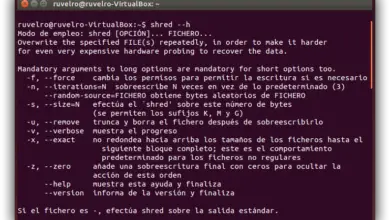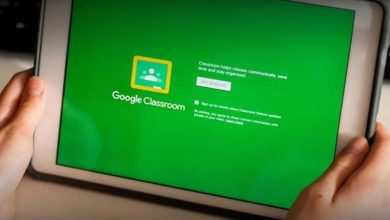Het is net zo eenvoudig als het bewerken van je video's en het toepassen van effecten met Filmora9
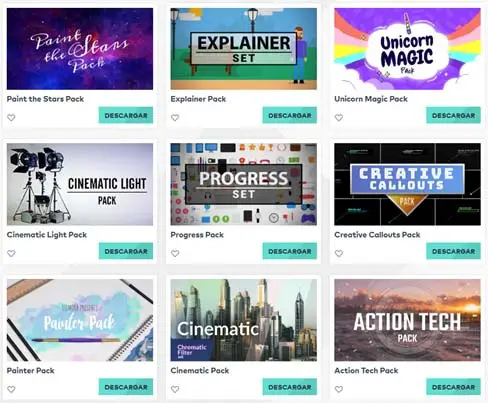
Tegenwoordig zijn video's het meest geconsumeerde type inhoud ter wereld. En is dat er elke dag veel video's zijn die we opnemen vanaf onze mobiel of die we delen via berichten-apps of trendy sociale netwerken. Video's die voor het grootste deel op de computer worden opgeslagen en steeds meer mensen proberen ze te bewerken en er bepaalde effecten op toe te passen. Er zijn veel tools die we hiervoor kunnen gebruiken, maar de waarheid is dat: Filmora9 is een videobewerkingsprogramma voor Windows en Mac waarmee je ook video's kunt maken met foto's en muziek, dat is ontworpen voor iedereen die nieuw is met videobewerking of die op zoek is naar een gebruiksvriendelijke tool. Dan laten we zien commentaar eenvoudig video's bewerken met Filmora9 en hoe u het programma kunt downloaden om video's te maken.
Wondershare Filmora9 een video bewerker die is ontworpen voor degenen die net beginnen met videobewerking, alleen voor het bewerken of toepassen van effecten op hun video's, of omdat ze een YouTuber willen worden. In ieder geval stelt Filmora9 ons in staat om op een zeer eenvoudige manier in een paar minuten een kwaliteitsvideo te bewerken of te maken.
Om dit te doen, is het eerste wat u moet doen: download de gratis versie van Filmora9 , die we onbeperkt kunnen gebruiken. Natuurlijk zal onze video watermerken bevatten. Om er vanaf te komen, zullen we de Filmora9-licentie moeten kopen, die aan de andere kant een redelijk goedkope prijs heeft in vergelijking met andere betaalde video-editors. Bovendien geeft het ons toegang tot de effecten winkel waar we veel filters, titels, elementen en overgangen kunnen vinden voor allerlei soorten video's, reizen, videogames, levensstijl, enz.
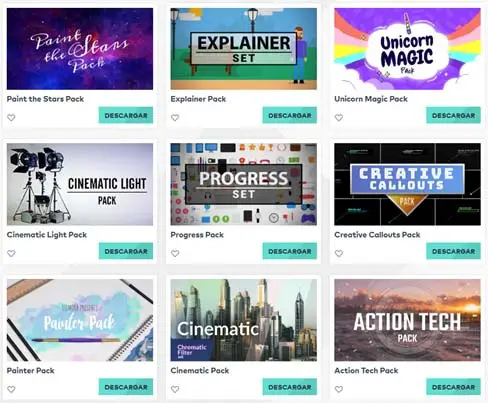
Van menu-opties Audio, titels, overgang, effecten en elementen , hebben we toegang tot de Filmora9-effectenwinkel. Eenmaal daar starten we een sessie, als we ons al hebben geregistreerd, en kunnen we de hele catalogus met effecten doorzoeken. Zoals we kunnen zien, hebben we toegang tot veel gratis effecten die we kunnen downloaden door gewoon op het effectenpakket te klikken dat we het leukst vinden en vervolgens op de knop te klikken Nu downloaden .
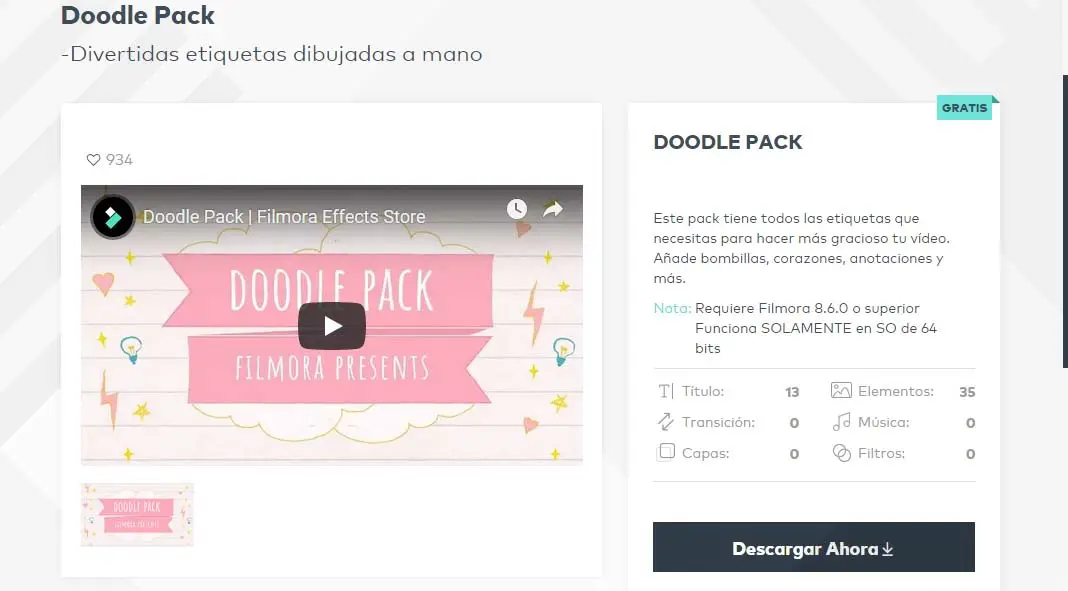
Ze zullen ze automatisch downloaden en installeren. Op het tabblad Mijn effecten kunnen we alle effecten zien die we hebben geïnstalleerd. Na de installatie, wanneer we terugkomen naar Filmora9, zullen we zien hoe we ze al beschikbaar hebben als we de effectenoptie selecteren. We kunnen ze snel vinden, want in de categorie waarin ze waren opgenomen, a rode cirkel verschijnen . Nu kunnen we onze effecten probleemloos toepassen.
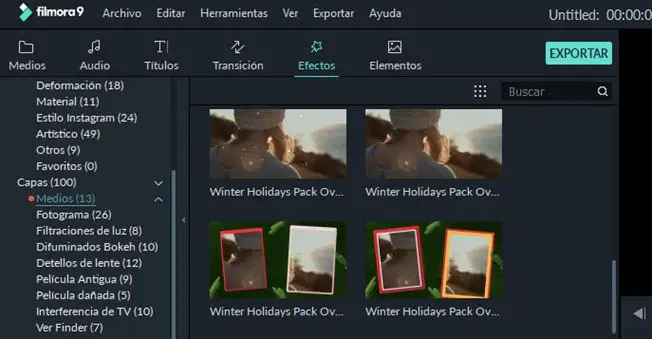
Hoe Filmora9 te gebruiken om video's stap voor stap te bewerken
Nadat we Filmora9 naar onze computer hebben gedownload, is het volgende dat we moeten doen het uitvoerbare bestand starten en doorgaan naar de installatie . Zodra we klaar zijn, wordt bij het openen van de tool eerst gevraagd of we een bestaand project willen openen of een nieuw project willen maken. Als dit de eerste keer is dat we Filmora9 gebruiken, kiezen we voor de optie: nieuw project.
Nu gaan we de volledige interface van Filmora9 zien, die, zoals we kunnen zien, vrij eenvoudig en intuïtief is. Bovenaan vinden we de hoofdmenu-opties en de rest van de interface stelt ons in staat om in één oogopslag alles te zien wat we nodig hebben om video's te gaan bewerken.

Om de video te openen die we willen bewerken, klik je gewoon op de optie van mediabestanden importeren die wordt weergegeven in het paneel linksboven, hoewel we dit ook kunnen doen via de optie Mediabestanden importeren die we vinden onder menuoptie Bestand> Media importeren of via de optie Importeren die wordt weergegeven net boven het pictogram Mediabestanden hier importeren.
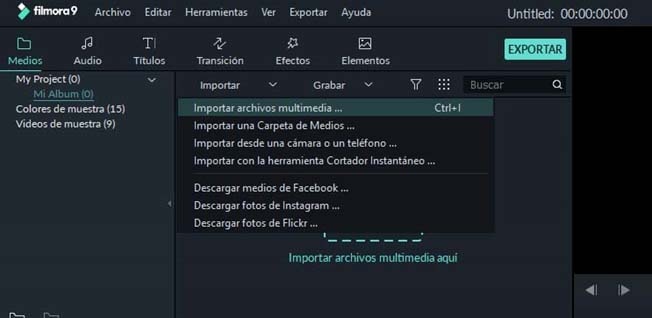
We selecteren de video op onze harde schijf en een miniatuur ervan verschijnt in hetzelfde gedeelte van de interface. Als we dubbelklikken op de video, wordt de lezing start automatisch in het rechterbovenpaneel van de Filmora9-interface. Onder de speler vinden we onder andere een aantal opties zoals weergave op volledig scherm, volumeregeling, video-opname of keuze van afspeelkwaliteit.
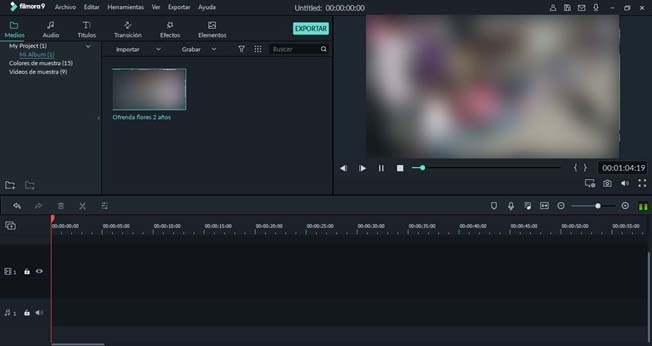
Om de video in de tijdlijn te laden die onderaan de Filmora9-interface wordt weergegeven, beweegt u de muisaanwijzer over de videominiatuur en klikt u op het + pictogram dat verschijnt en waarmee u voeg de video toe aan het project.
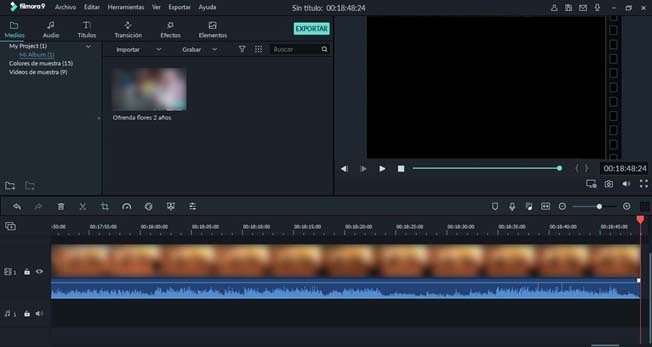
We zullen automatisch zien hoe onze video wordt weergegeven in de Filmora9-videotrack en hoe bij het selecteren de bewerkingsopties die bovenaan de track worden weergegeven wordt geactiveerd . Daar zullen we de belangrijkste opties vinden om een video- of audiotrack toe te voegen, lege of geselecteerde tracks te verwijderen, evenals opties om te wissen, verdelen, trimmen, snelheidsregeling, geavanceerde kleurinstellingen, enz.
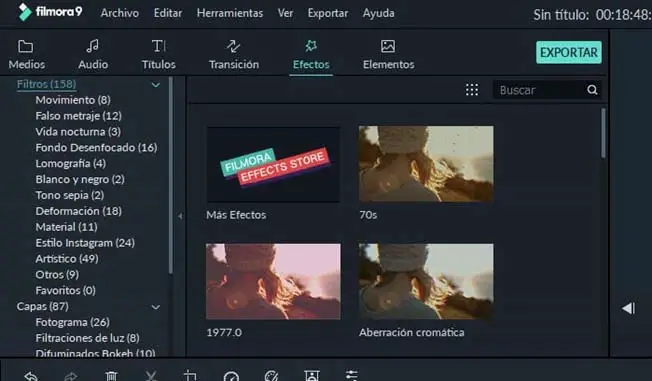
De andere kenmerken van Filmora9 zijn de geluidstools die het heeft en waarmee je kunt you achtergrondgeluid elimineren o.a. de mogelijkheid van meerdere video's importeren en dezelfde tijd , video's maken met groene scherm , foto in mode beeld et Gemakkelijke modus, le scherm opnemer , evenals macht upload je video's rechtstreeks naar YouTube of Vimeo .
Waar kun je Filmora9 gratis downloaden
Om Filmora9 te downloaden en eenvoudig video's te gaan bewerken, ga je naar de Wondershare officiële website . Natuurlijk moet je weten dat met de gratis versie onze video's watermerken zullen bevatten. Om ze te elimineren, moeten we enkele van de plannen contracteren die Wondershare ons biedt. Het jaarplan is te vinden op: 39,99 euro , hoewel we er ook voor kunnen kiezen om de onbeperkte licentie aan te schaffen voor 59,99 euro , naast een Plus-abonnement dat ook toegang tot de effectenwinkel omvat.